A fordított webkamera képe

Ebben az esetben a három lehetőséget ajánl: segítségével a hivatalos vezetők, megváltoztatja a Web beállítások a kamera, és ha minden kötél szakad - melynek során egy harmadik fél program (Tehát ha mindent megpróbáltam - akkor közvetlenül megy a harmadik módszer) .
1. Drivers
Azokban az esetekben, ahol az oka a fordított fel képet lábak vezetők, ez történik, ha:
- Illesztőprogramok telepítése automatikusan telepíti a Windows. (Vagy az úgynevezett „ahol minden a versenyzők összeszerelés).
- Driver Installation felhasználásával készült minden gépjárművezető-csomag (pl Pilóta Pack Solution).
Ahhoz, hogy megtudja, melyik driver van telepítve a Web kamera, nyissa meg a Device Manager (típus „Device Manager” menüben keresési mezőbe, a „Start” a Windows 7 vagy a Windows 8 első képernyő), majd talál egy webkamera általában alatt található „képalkotó eszközök”, kattintson a kamera, a jobb gombbal, és válassza ki a „tulajdonságok”.
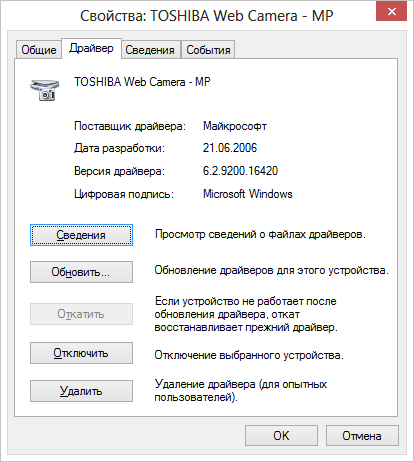
A Tulajdonságok párbeszédablak, az eszköz fülön „Driver”, és vegye figyelembe a illesztő és a dátumot a fejlődés. Ha látja, hogy a szolgáltató - a Microsoft és a dátum messze a valóságtól, akkor majdnem biztosan az oka a fordított kép a vezetők - a számítógépen egy standard driver, ahelyett, amelyik kifejezetten a webkamerát.
Ahhoz, hogy telepíteni a megfelelő driver, kérjük, látogasson el a hivatalos honlapján, az eszköz gyártója vagy a laptop, ha az összes szükséges drivereket lehet letölteni teljesen ingyen. További információ arról, hogy hol találja a megfelelő illesztőprogramot a konkrét notebook el tudja olvasni a cikket: Hogyan kell telepíteni az illesztőprogramot a laptop (megnyitás új lapon).
2. Webkamera beállításai
Néha előfordulhat, hogy még annak ellenére, hogy a webkamera a Windows telepítve van a vezetők, amelyeket kifejezetten ehhez a kamera, a kép a Skype és egyéb programok használata a kép továbbra is fordított. Ebben az esetben az a lehetőség, hogy visszatérjünk a normál nézetet, akkor nézd a készülék beállításait.
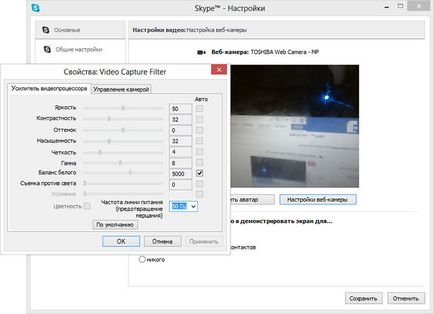
Például azt a lehetőséget, hogy forgassa a kép egy része hiányzik. Azonban a legtöbb kamerák ilyen lehetőséget. Az angol nyelvű ingatlan nevezhető Flip Vertical (Függőleges tükrözés) vagy a Rotate (Forgatás) - az utóbbi esetben meg kell adni egy 180 fokos fordulatot.
Mint mondtam, ez egy egyszerű és gyors módja annak, hogy a beállítások, mint a Skype szinte minden van, és a vezérlőpulton vagy fényképezőgép eszközök nem jelennek meg. Egy másik egyszerű megoldás - használja a programot kezelni a kamerát, amely valószínűleg már telepítve van, ugyanakkor a vezető szerepet tölt be az első bekezdés e kézikönyv: ez is bemutatni a szükséges funkciókat, hogy forgassa a képet.
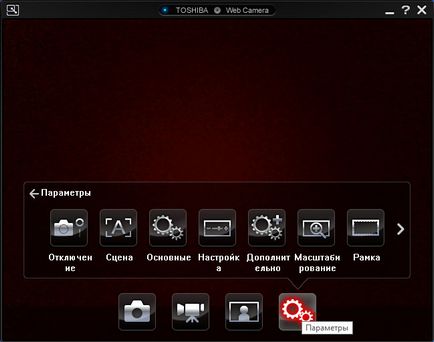
kamerát kezelő szoftver a laptop gyártó
3. Hogyan tudom kijavítani egy fordított képet a webkamera révén harmadik féltől származó programok
A program telepítése nem túl nagy baj, csak ajánlani megtagadja telepíteni Ask eszköztár and Driver Updater, ami a program megpróbálja telepíteni egy időben vele - ez a szemét nem kell (gombot kell megnyomnia és hanyatlása, ahol hez őket). A program által támogatott magyar nyelvet.
Elindítása után ManyCam, tegye a következőket:
Kész - most a kép Skype normális lesz. Az egyetlen hátránya, hogy az ingyenes verzió a program - a logó alján a képernyőn. Azonban a kép jelenik meg a kívánt állapottal.
És hirtelen, és ez érdekes lesz:
A probléma már egyszerűen megoldható. A kamera beállításait valahogy ketyegett kép lepattintható.
Teljesen igazad van. Telepítése után Win 10-én a laptop ASUS K52JR a tulajdonságok „fordított” kamera azt mutatja, hogy a vezető - a Microsoft. Natív azonos AzureWave fényképezőgép illesztőprogram 5.8.55133.208 illesztőprogram nem valósult meg, amikor megpróbálja telepíteni, a telepítés automatikusan elindul, majd a „összeesik”. Így, Win 7, ugyanaz a sofőr került finom. Ez nem segít, és a telepítés kompatibilitási módban Win 7. A kimenet a következő: Driver - Frissítve - keressen vezetők ezen a számítógépen - adja meg a könyvtárat a driver fájlokat. Minden normális van állítva, és a kamera „vissza a fejét!”
Köszönjük, hogy a ManyCam program azonnal megoldotta a problémát. Kiderült, minden könnyen és egyszerűen.